«Я хочу установить APK с ПК на устройство Android . И из-за Android и общих технических навыков пользователя мне нужно сделать это как можно более автоматически (тихо). Так как же мне отправить APK с ПК на Android и начать установку там?»
- Из сообщества Android
APK (сокращение от Android Package Kit) — это то, что системы Android используют для установки приложений. Хотя в магазине Google Play есть миллионы приложений, из которых вы можете выбирать, бывают случаи, когда вам может понадобиться установить приложение с других сайтов. Возможно, приложение, которое вы ищете, устарело или недоступно в вашей стране. В этом случае вам нужно сначала загрузить файл APK на свой ПК, а затем установить его на свой телефон. Итак, возникает вопрос: как установить APK на Android с ПК? Что ж, одним из преимуществ телефонов Android является их гибкость. Вы можете легко переносить APK с ПК на Android . Здесь мы покажем вам 3 лучших способа выполнить эту работу.
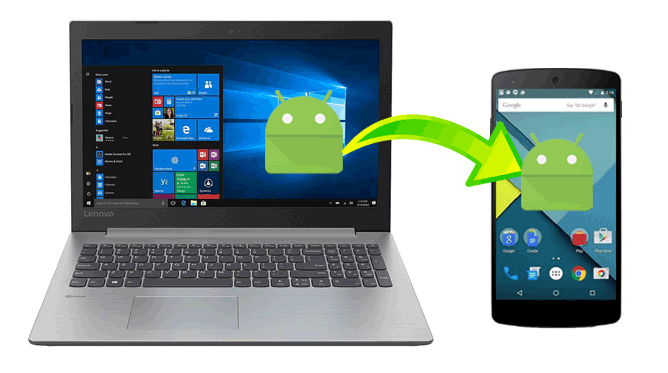
Говоря о том, как легко и напрямую перенести файл APK с ПК на телефон Android , Coolmuster Android Assistant — это инструмент, который вам нужен. Это мощное программное обеспечение для управления данными, которое позволяет вам переносить файлы APK, фотографии, видео, музыку, контакты, журналы вызовов, текстовые сообщения и т. д. с компьютера на Android без проблем.
Основные возможности Coolmuster Android Assistant :
Как установить APK-файл на Android с ПК с помощью Coolmuster Android Assistant :
01 Загрузите и установите Coolmuster Android Assistant на свой компьютер, а затем откройте его.
02 Подключите свой телефон Android к компьютеру с помощью кабеля USB, затем следуйте инструкциям на экране, чтобы подключить телефон. Когда программное обеспечение обнаружит ваше устройство, вы увидите интерфейс, как показано ниже:

03 Нажмите «Приложение» на левой боковой панели, затем нажмите кнопку «Установить» вверху, выберите файл APK на своем компьютере, а затем нажмите «Открыть» , чтобы скопировать его на свой телефон Android .

По умолчанию ваш телефон Android не позволяет вам устанавливать APK-файл вне Google Play Store. Но вы можете предоставить разрешение на вашем телефоне Android через приложение «Настройки». Затем вы сможете установить APK с ПК через USB.
После переноса файла APK с компьютера на Android вам нужно будет найти APK с помощью приложения File Manager (оно может называться My Files, Files или File Browser). Это приложение обычно предустановлено на вашем Android . Если у вас его нет, вы можете загрузить бесплатный файловый менеджер из Google Play Store , например EZ File Explorer, Cx File Explorer.
Вот инструкция по установке APK на Android с компьютера:
Шаг 1. Загрузите APK-файл с надежного веб-сайта. Вы можете сохранить его на рабочем столе своего компьютера, чтобы его было легче найти.
Шаг 2. На вашем Android откройте «Настройки» > «Приложения» > нажмите значок меню > «Специальный доступ » > включите функцию «Установка неизвестных приложений» .
Если ваш телефон работает на базе Android Nougat, выполните следующие действия: Настройки > Безопасность/Экран блокировки и безопасность > найдите раздел Администрирование устройства > включите Неизвестные источники .

Шаг 3. Подключите телефон Android к компьютеру с помощью кабеля USB. На вашем Android выберите параметры USB как MTP.
Шаг 4. Теперь перейдите к файлу APK на вашем компьютере, щелкните его правой кнопкой мыши и выберите Отправить > Выберите ваше устройство Android . Затем APK начнет передаваться на ваш телефон.
Шаг 5. После переноса откройте файловый менеджер на вашем Android .
Шаг 6. Найдите файл APK, который был передан с вашего компьютера, и нажмите Установить . Приложение установится на ваш Android . После установки нажмите Готово для подтверждения.
Вы также можете использовать команды ADB для установки APK на Android с ПК. ADB означает Android Debug Bridge, это инструмент, который позволяет вам выполнять различные задачи на вашем Android с компьютера. Помимо установки APK с ПК, вы также можете использовать инструменты ADB для удаления приложения, разблокировки Android без пароля , перезагрузки Android в режим восстановления и т. д.
Узнайте, как перенести APK с ПК на Android с помощью ADB:
Шаг 1. Загрузите Android Debug Bridge на свой компьютер.
Во-первых, нажмите здесь и загрузите нужный SDK Platform-tools в соответствии с операционной системой вашего компьютера.
Шаг 2. Включите отладку по USB на вашем Android
Нажмите здесь для получения более подробной информации: Как включить отладку по USB на устройстве Android ?
Шаг 3. Подключите Android к ПК и настройте ADB.
Подключите телефон Android к компьютеру с помощью кабеля USB и установите опцию USB как передачу данных . После этого выполните следующие шаги, чтобы настроить инструмент ADB.
Для Windows :
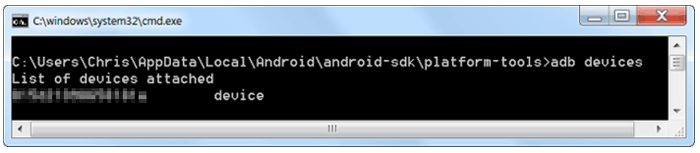
Для Mac :
Шаг 4. Приступаем к установке
Теперь вы можете установить APK-файл со своего компьютера на Android :
Для Windows :
Для Mac :
Проверить, установлено ли приложение на вашем Android , можно в панели приложений.
1. Каковы риски установки APK-файлов с ПК на Android ?
Если файл APK получен из непроверенного источника, он может содержать вредоносный код, который может поставить под угрозу данные или функциональность вашего устройства. Всегда проверяйте источник и используйте антивирусные инструменты для сканирования файла перед установкой.
2. Почему мой телефон блокирует установку APK даже после включения неизвестных источников?
Некоторые версии Android или бренды (например, Huawei или Xiaomi) имеют дополнительные настройки безопасности или системные менеджеры, которые могут препятствовать установке APK. Возможно, вам придется отключить защиту приложений, оптимизацию батареи или разрешить разрешение системным инструментам.
3. Нужно ли мне рутировать свой Android телефон, чтобы установить APK с ПК?
Нет. Для ручной установки APK через USB, файловый менеджер или даже ADB рутирование не требуется. Однако некоторые расширенные функции (например, тихая фоновая установка без подтверждения пользователя) могут потребовать доступа root.
Вот и все о трех способах установки APK-файлов с ПК на Android . По сравнению с двумя другими способами, Coolmuster Android Assistant более прост и эффективен. Используя этот инструмент, вы можете поместить APK-файл на Android с ПК за 3 шага. Никаких технических навыков не требуется; каждый может справиться с этим без проблем. Более того, это программное обеспечение может обрабатывать и другие файлы, такие как SMS, контакты, фотографии, видео, музыку и многое другое. Не стесняйтесь попробовать. Если возникнут какие-либо проблемы, вы можете оставить комментарий ниже, и мы вскоре вам поможем.
Похожие статьи:
10 эффективных приемов для решения проблемы «Приложение не установлено» на Android
Как запускать приложения Android на ПК с эмулятором или без него?
Как сделать резервную копию приложений Android на компьютере 5 способами [Полное руководство 2025]
Где хранятся приложения на Android и как получить к ним доступ [4 способа]





